
Una de las novedades más importantes por no decir la más destacada presentada el pasado lunes en la keynote de la WWDC es el nuevo Dark mode o modo oscuro que se añade en macOS Mojave. Lo bueno es que ahora ya no es sólo la barra superior y el dock lo que se queda en negro, son las aplicaciones y todo el sistema en general incluyendo el Finder y demás.
La posibilidad de activar o desactivar este modo está como siempre en manos del propio usuario y es que se puede utilizar macOS Mojave como hasta ahora, no es obligatorio usar el modo oscuro. Por ello queremos mostrar cómo se realizan los pasos para activar o desactivar este modo en nuestro Mac.
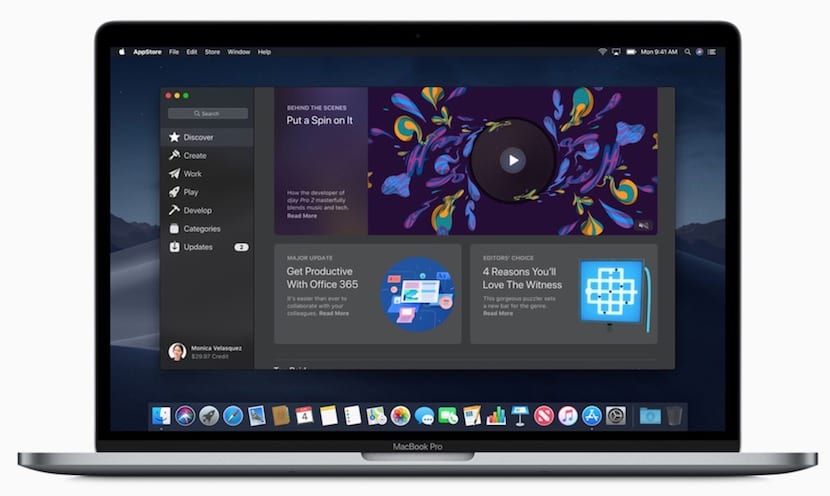
Cómo activar el modo oscuro en macOS Mojave
Al igual que la mayoría de las configuraciones del sistema este Dark mode se puede activar directamente desde las Preferencias del sistema, lo que será realmente simple para todos los que estamos familiarizados con la configuración del Mac. Lo primero que tenemos que hacer es abrir evidentemente las Preferencias del sistema y después:
- Pulsar en la opción General
- Acceder a la opción Apariencia y pulsar sobre Modo Oscuro
Ahora ya tendremos activo este modo oscuro en nuestro Mac y todas las aplicaciones y apariencia cambiará al color negro o más bien gris que vimos el pasado lunes en la keynote de San José. En este sentido son muchos los usuarios se han quejado porque iOS no lo añade, ya que este modo beneficia al usuario que está muchas horas frente la pantalla incluso ayuda con el ahorro de batería, Apple no lo implementó en iOS y no tenemos claro el motivo, pero esto ya es otro tema.